1、使用修补工具(图片的背景色彩或图案比较一致时)去除文字:a.选取修补工具,在公共栏中选择修补项为“源”,关闭“透明”选项。 b.用修补工具框选文字,拖动到无文字区域中色彩或图案相似的位置,松开鼠标就完成复制。


2、使用修复画笔工具去除文字:a.按住Alt键,在无文字区域点击相似的色彩或图案采样 b.在文字区域拖动鼠标复制以复盖文字。
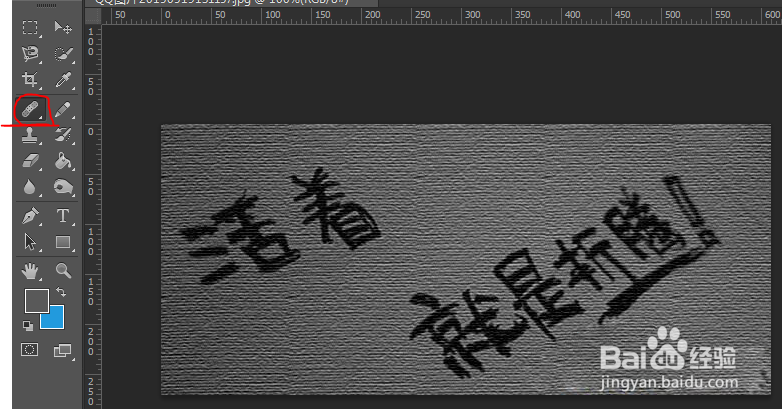
3、用矩形选框工具去除文字:a.用矩形选框工具在无文字区域中作一个选区,选区不宜太宽,高度应高于文字b.按住Ctrl+Alt键,连续按方向键(→或←),直至完全复盖文字则可。
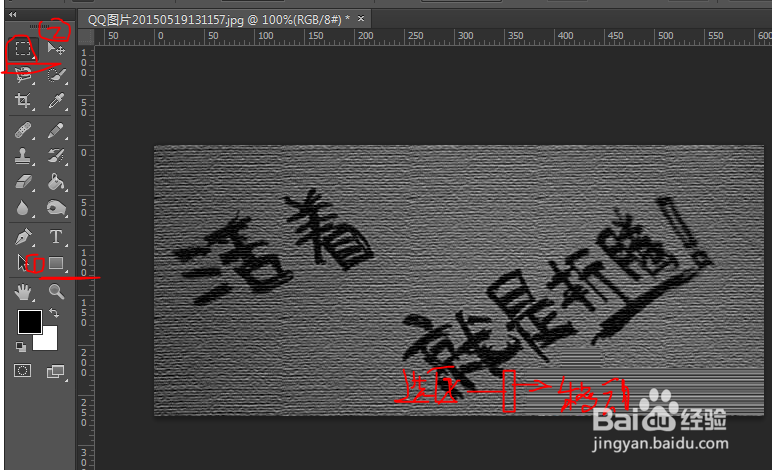
4、滤镜(对于一些透视效果较强的画面)可以应用“消失点”进行处理:a.框选要处理的文字区域,(防止选区以外的部分也被覆盖)执行菜单命 令:滤镜→消失点,进入消失点滤镜编辑界面. b.选取左边工具栏中的创建面板工具,依次点四个点,连成一个有 透视效果的图形。然后拖动其边线向右方及下方扩展,令面板完全复盖文字。 c.选取左边工具栏中的图章工具, 按住Alt键点击选取源图像点,绿色十字变红后,在文字区域拖动便完成复制。
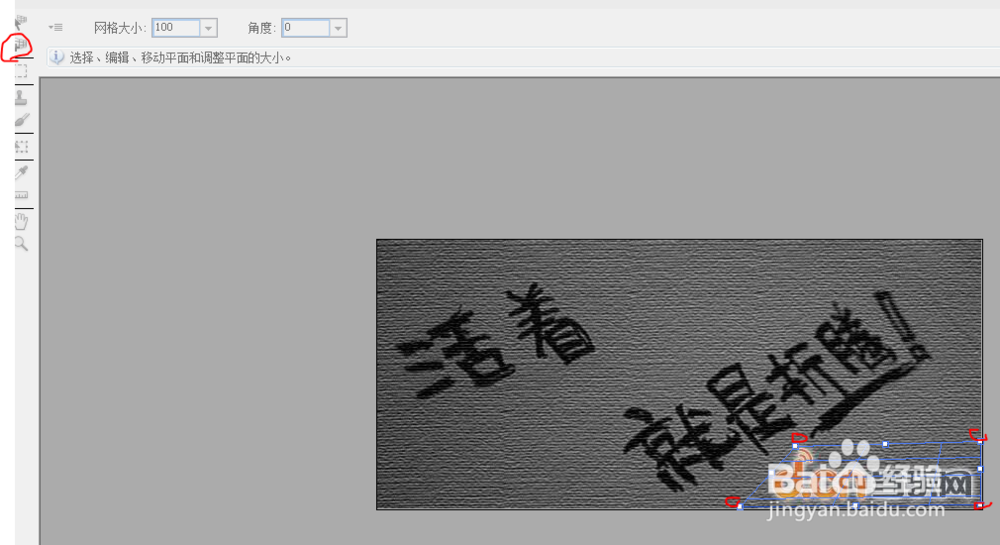
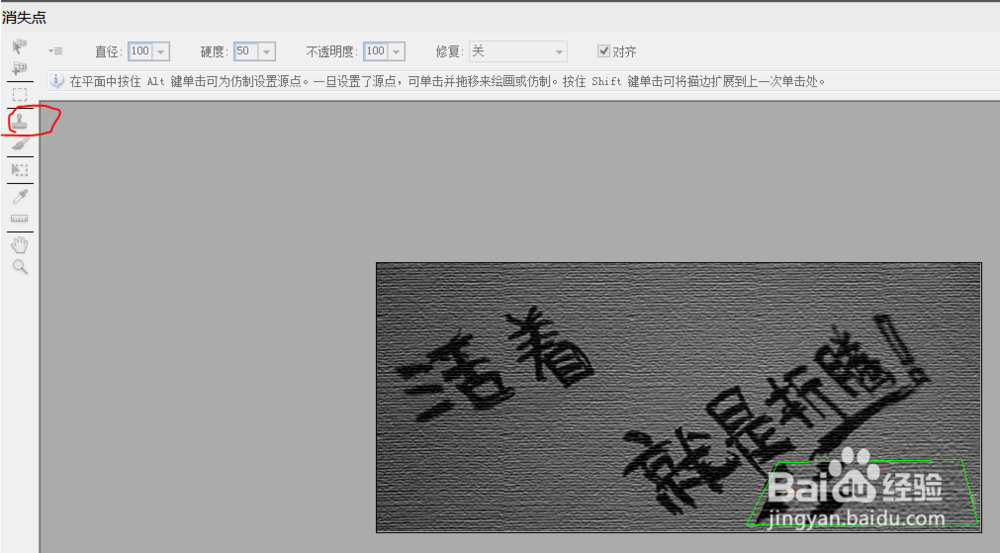
5、使用仿制图章工具去除文字: a.选取仿制图章工具,按住Alt键,在无文字区域点击相似的色彩或图案采样 b.在文字区域拖动鼠标复制以复盖文字。

